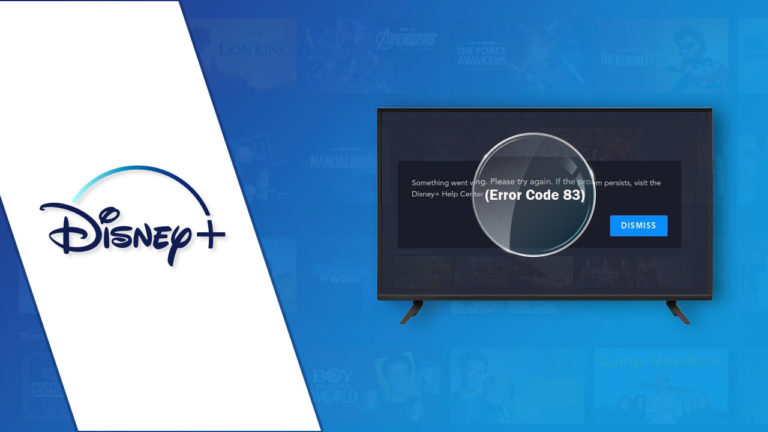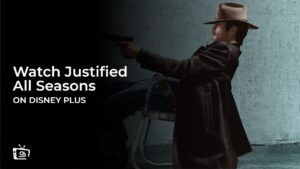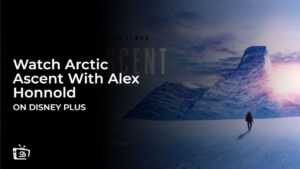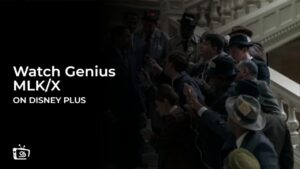Disney+ Fehlercode 83 Wenn die Disney Plus Fehlercode 83 in Deutschland ploppt auf, zeigt an, dass die App denkt, dass du bist Verwendung eines inkompatiblen Geräts Das Gerät kann die Disney-App nicht ausführen, um Fernsehen zu schauen. Einfaches Neustarten von Disney Plus und deinem Gerät kann ein schneller Lösungsansatz für diesen Fehlercode sein. Stelle außerdem sicher, dass du auf dem neuesten Stand bist Verwendung eines aktualisierten Geräts und die Richtige Methode, um Disney Plus anzusehen.
Das Anzeigen eines Fehlercodes kann ziemlich ärgerlich sein, besonders wenn Sie versuchen, Ihren Lieblingsfilm zu streamen und der Fehler „Disney Plus funktioniert nicht“ auftaucht. Dies gilt auch für Disney Plus „Fehlercode 83“ auch.
Die gute Nachricht ist, dass die Mehrheit der Fehlercodes vordefiniert sind und häufig auf ein spezifisches Problem mit einer typischerweise angeben einfache Lösung. Mit solcher Anleitung sind Probleme mit Disney Plus auf verschiedenen Geräten nur noch ein Kinderspiel schnelle Lösungen. Lesen Sie weiter, um zu erfahren, was der Disney Plus Fehlercode 83 ist, welche Ursachen er hat und wie Sie ihn sofort beheben können!
Was bedeutet der Disney Plus Fehlercode 83 in Deutschland? [Schnelle Übersicht]
Was bedeutet Fehlercode 83 bei Disney Plus? Was ist ein Code 83? Disney Plus Fehlercode 83 in Deutschland Dies bedeutet, dass Disney vermutet, dass Sie ein inkompatibles Gerät verwenden. Mit anderen Worten, Disney glaubt, dass Sie versuchen, Fernsehen auf einem Gerät zu schauen, das nicht in der Lage ist, die Disney-App auszuführen.
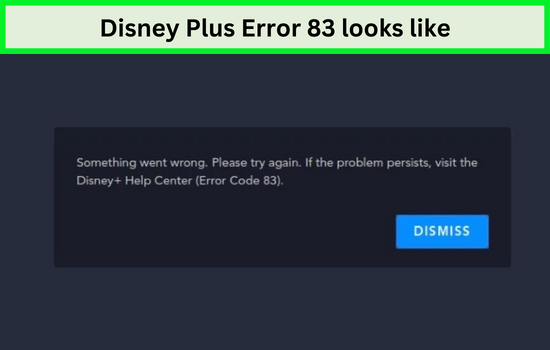
Disney Plus Fehlercode 83 in Deutschland Das bedeutet, dass du ein nicht kompatibles Gerät verwendest.
Dies scheint wie ein Trugschluss, oder? Wie könntest du überhaupt auf die Disney-App zugreifen, wenn dein Gerät nicht kompatibel ist? Allerdings ist dies höchstwahrscheinlich ein Anti-Piraterie-Vorsichtsmaßnahme Um zu verhindern, dass jemand Disneys Streams erwirbt und sie dann online für finanziellen Gewinn weiterverteilt, wurde dies von Disneys Sicherheitspersonal umgesetzt.
Es ist, als ob ein Fehler aufgetreten sein könnte, der dazu führt, dass der Dienst fälschlicherweise annimmt, dass du auf einem anderen Gerät Raubkopien machst. Und deshalb wird es wahrscheinlich in einem Software-Update gelöst werden. Es ist nicht so schlimm, wie es scheint, und die Probleme können schnell und einfach behoben werden.
Mit dem Fehlercode 83 von Disney Plus konfrontiert in Deutschland? Hier ist, wie man es repariert [12 schnelle Hacks!]
Keine Zeit? Hier ist, wie man Fehlercode 83 bei Disney Plus behebt in Deutschland mit ein paar schnellen Tricks:
- Überprüfen Sie Ihre Internetverbindung – Bitte stellen Sie sicher, dass Sie eine schnelle und zuverlässige Verbindung haben.
- Aktualisieren Sie Ihre Disney Plus App – Installiere die aktualisierte App, falls eine neuere Version verfügbar ist.
- Starten Sie Ihr Gerät neu – Setze dein Gerät zurück, dies kann dir helfen, Fehler loszuwerden.
- Löschen und Neuinstallation der Disney Plus App – Manchmal können die Fehler durch Neuinstallation der App behoben werden und Löschen der aktuellen Version.
- Überprüfen Sie, ob Sie ein ideales Gerät verwenden – Stellen Sie sicher, dass Ihr Gerät in der Liste der Geräte enthalten ist, die flexibel mit Disney+ arbeiten können.
- Beenden Sie die Disney+ App erzwingen – Das Erzwingen des Stopps tötet alle problematischen Prozesse, die die App ausführt.
- Aktualisiere Geräte-Firmware – Installieren Sie das Update, das speziell für Ihr Gerät entwickelt wurde.
- Überprüfen Sie die Kompatibilität Ihres Geräts mit Disney Plus – Um sicherzustellen, dass Ihr Gerät kompatibel ist, können Sie sich das ansehen Disney+ Website.
- Überprüfen Sie die Browserkompatibilität von Disney Plus – Besuchen Sie die Disney Plus Hilfezentrum Fehlercode 83 und überprüfen, ob ein Browser kompatibel ist, um Disney+ auszuführen.
- Behebe das Hotspot-Konnektivitätsproblem – Stellen Sie sicher, dass der Hotspot verbunden ist, funktioniert und seine beste Geschwindigkeit liefert.
- Überprüfen Sie auf Probleme mit dem Disney Plus Server – Bestätigen Sie, dass Disney+ keine Serverprobleme hat, und falls nicht, versuchen Sie, auf die Website von einem anderen Browser oder Gerät aus zuzugreifen.
- Behebe das Disney Plus-Konto-Problem – Das Ändern Ihrer Anmeldeinformationen kann Ihre Anmeldeprobleme mit dem Dienst lösen.
Überprüfen Sie Ihre Internetverbindung
Ihre Internetverbindung kann den Disney Plus Fehlercode 83 verursachen möglicherweise aufgrund von Instabilität. Zum Beispiel können die Signale abbrechen, was zu einer Unterbrechung des Streams führt.
Nicht genügend Bandbreite Die Qualität Ihrer Internetverbindung kann beeinflusst werden, insbesondere während Spitzenzeiten, wenn der Datenverkehr im Internet in Ihrer Region hoch ist; die Verteilung der Bandbreite auf Ihrem Server kann Ihren Stream beeinflussen.
Deshalb solltest du Überprüfen Sie Ihre Internetverbindungsgeschwindigkeit Um zu bestimmen, ob die Geschwindigkeit, die Sie erhalten, geeignet ist, um Disney Plus zu streamen.
Sobald Sie überprüft haben, dass Ihre Browsing-Geschwindigkeit optimal ist, müssen Sie nur noch Folgendes ausprobieren:
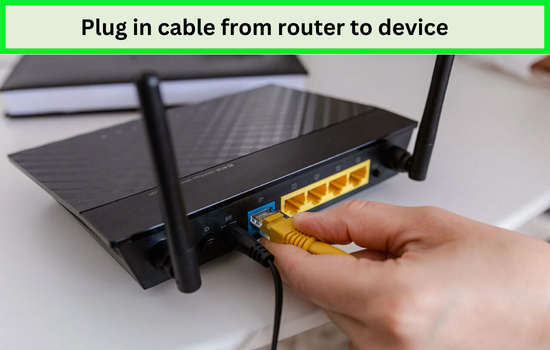
{%BESCHREIBUNG%}
{%CAPTION%} – {%BESCHREIBUNG%}
{%BESCHREIBUNG%} – Beschreibung
- Bringe deine Wi-Fi-Router schließen zu Ihrem Streaming-Gerät.
- Eine andere Alternative ist es, Stecken Sie ein Ethernet-Kabel ein Von Ihrem Router zu Ihrem Streaming-Gerät.
- Das nächste, was du tun kannst, ist Neustart Ihr Gerät.
- Und zuletzt, Starten Sie Ihre Disney Plus App neu.
Für diejenigen, die in einer geo-eingeschränkten Region leben und eine VPN-App verwenden, empfehlen wir auch, Ihre VPN-App neu zu starten.
Empfohlener VPN für Disney+ im Jahr 2023
In jeder Region, in der der Service angeboten wird, werden die vorgeschlagenen schnellen Anpassungen tatsächlich für zuverlässiges Streaming sorgen. Daher spielt es keine Rolle, ob Sie sich in Vereinigtes Königreich, Australien oder Peru, Disney+ ist zum Streamen verfügbar.
Die Probleme mit dem Streaming in Ländern ohne Unterstützung werden auch durch diese Maßnahmen behoben werden. Folglich werden diese Maßnahmen dazu führen, dass Sie, wenn Sie sich anmelden, ExpressVPN, zum Beispiel, können Sie Disney Plus ohne Unterbrechungen ansehen in VAE weil es die Probleme in kürzester Zeit umgehen kann.
Die Verwendung eines vertrauenswürdigen VPN-Dienstes stellt sicher, dass auf Disney Plus ohne Probleme zugegriffen werden kann. Die neueste Disney Plus App ermöglicht es Ihnen, jeden Film oder jede Show Ihrer Wahl anzusehen.
2. Aktualisieren Sie Ihre Disney Plus App
Dies könnte auch ein Softwareproblem sein; wenn Sie die App schon länger nicht mehr aktualisiert haben, aus welchem Grund auch immer, könnte dies die Ursache für diesen Fehlercode sein. Besonders wenn Ihr Gerät sehr alt ist, unterstützt es möglicherweise nicht das neueste Disney-Update; dies ist eine typische Ursache für Inkompatibilität.
Überprüfen Sie auf App-Updates und versuchen Sie (falls möglich), die App auf einem zweiten Gerät auszuführen, um festzustellen, ob das gleiche Problem auftritt. Um ein Update durchzuführen, befolgen Sie diese Schritte.
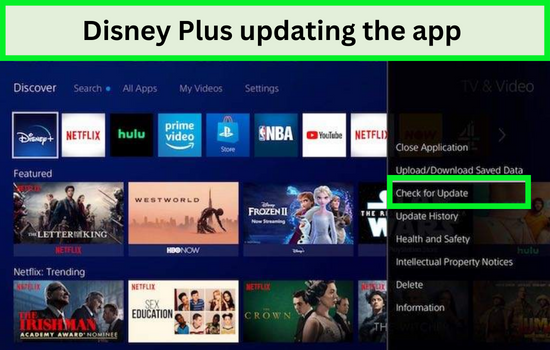
Holen Sie sich die neueste Version der Disney+ App installiert.
- Gehe zu Aktualisierungen-Registerkarte auf der Disney Plus Website
- DisneyLife Wir werden Sie benachrichtigen, sobald eine aktualisierte Version der App zum Download verfügbar ist.
- Klicken die Schaltfläche „Aktualisieren“.
Wenn es kein Problem mit dem Aktualisieren der App gibt, könnten Sie versuchen, Ihr Gerät neu zu starten, was Ihr Problem lösen kann.
3. Starten Sie Ihr Gerät neu
Ausschalten und dann Ihr Gerät neu starten, Unabhängig vom Gerät, das Sie verwenden, um es anzuzeigen, ist es ein kluger erster Schritt, wenn Sie Probleme haben.
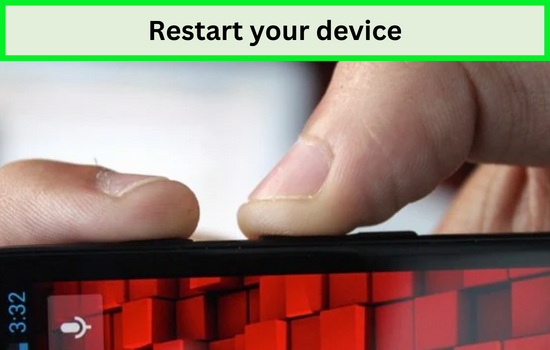
Das Neustarten Ihres Geräts ist eine einfache Lösung, um den Fehler 83 loszuwerden in Deutschland
- Ausschalten Ihr Gerät.
- Warte mal für eine Minute oder zwei
- Neustart Ihr Gerät.
- Starte die App und fange an, deine Lieblingsfilme anzusehen
Wenn Sie das Gerät neu gestartet haben und das Problem immer noch besteht, müssen Sie Ihre App löschen und erneut installieren.
4. Lösche und installiere die Disney Plus App neu
In Fällen, in denen das Aktualisieren der Disney+ App nicht funktioniert, können Sie versuchen, das Problem mit den angegebenen Schritten zu beheben.
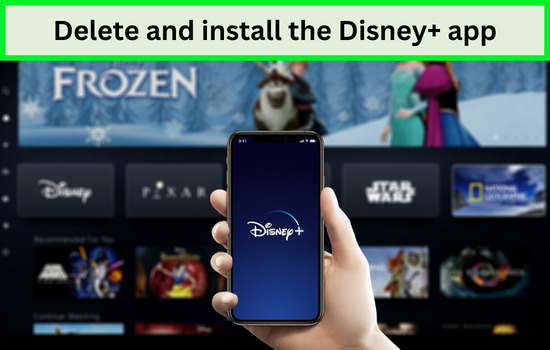
Sobald gelöscht, installiere die aktualisierte App erneut und genieße das Streaming.
- Gehen zum Einstellungsbereich Ihres Geräts.
- Finde Die App durchsuchen, indem Sie ihren Namen eingeben.
- Löschen Die App vom Gerät.
- Herunterladen Die App von der offiziellen Website/Play Store oder Apple Store.
- Neuinstallation Die App und denken Sie daran, die neueste Version zu installieren.
- Laufen Die App und genieße das Streaming.
Jetzt haben Sie Ihre Disney-App überprüft, die in Ordnung ist, jetzt müssen Sie überprüfen, ob Ihr Gerät flexibel genug ist, um mit dem Streaming-Dienst zu funktionieren.
5. Überprüfen Sie, ob Sie ein ideales Gerät verwenden
Verschwende nicht deine Zeit damit, Disney+ online über einen Browser oder andere Tools zu schauen, sondern versuche stattdessen, die App auf deinem Gerät zu installieren, was dir Zeit bei der Suche sparen wird, indem sie dir nahtlos hochwertige Inhalte bietet.
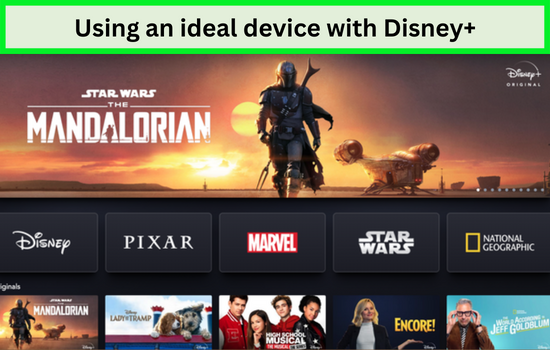
{%BESCHREIBUNG%}
{%CAPTION%} – {%BESCHREIBUNG%}
{%BESCHREIBUNG%} – Beschreibung
Wenn Ihre Disney Plus App Fehler und Fehler produziert, müssen Sie alle Prozesse durch gewaltsames Beenden beenden. Um mehr über das gewaltsame Beenden zu erfahren, lesen Sie bitte den nächsten Abschnitt.
6. Disney+ App erzwingen anhalten
Wenn Ihr Gerät ordnungsgemäß funktioniert, aber Sie weiterhin empfangen Fehlercode 83, Schließe die App und starte sie neu. Wenn dies nicht funktioniert, versuche, die Anwendung zu erzwingen zu schließen. Verwende die folgenden Schritte, um die Disney+ App gewaltsam zu beenden.
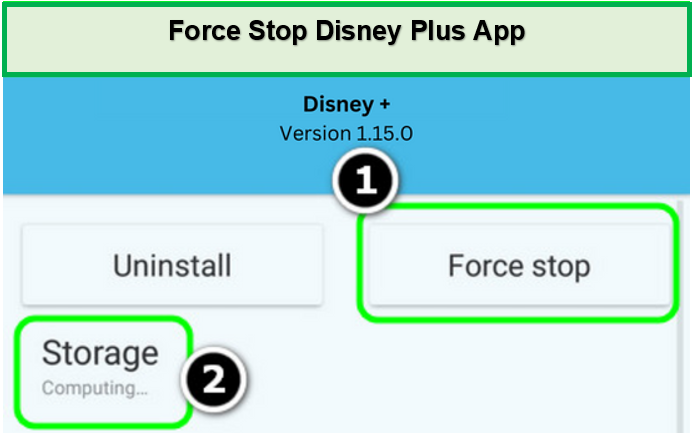
{%BESCHREIBUNG%}
{%CAPTION%} – {%BESCHREIBUNG%}
{%BESCHREIBUNG%} – Beschreibung
- Gehen in den Einstellungen der Geräte.
- Durchsuchen Den Reiter „Apps“ auswählen und die App nach Namen suchen.
- Klicken die „Erzwinge das Beenden“ unten.
Wenn Ihre Internetverbindung und Ihr Gerät einwandfrei funktionieren, sollten Sie die Firmware Ihres Routers auf die neueste Version überprüfen.
7. Geräte-Firmware aktualisieren
Wenn Sie sich fragen, wie ich wieder den Fehlercode 83 bekomme, wenn ich gerade meine Disney+ App aktualisiert habe, ist die Antwort Ihre Geräte-Firmware kann auch ein Update benötigen!
Es bedeutet, dass du die Disney+ App auf einem Gerät heruntergeladen hast, das eine Internetverbindung hat älteres Betriebssystem. Leider kann das ältere Betriebssystem Ihres Geräts möglicherweise nicht mit Disney Plus kompatibel sein. Alles, was Sie tun müssen, ist nach einer Lösung zu suchen Softwareaktualisierung Für Ihr Gerät. Befolgen Sie die Schritte, um die Geräte-Firmware zu aktualisieren.

Die Installation der neuesten Firmware kann das Problem des Fehlers 83 lösen in Deutschland.
- Überprüfen Der Anbietername und das Modell Ihres Geräts.
- Gehen auf die offizielle Website des Anbieters wie Linksys, Netgear oder D-Link.
- Überprüfen für die neueste Version der Firmware, die für Ihr Gerät verfügbar ist.
- Herunterladen Wenn eine neuere Version verfügbar ist, die Ihr Gerät unterstützt.
- Neuinstallation die Firmware.
- Überprüfen Wenn es gut funktioniert und der Fehler 83 entfernt ist.
Sobald Sie ein verfügbares Update finden, das installiert werden muss, empfehlen wir Ihnen, schnell zu überprüfen, welche Geräte mit Disney+ kompatibel sind.
8. Überprüfen Sie die Kompatibilität Ihres Geräts mit Disney Plus
Disney+ enthält eine umfassende Liste von unterstützten Geräten und Browsern. Wenn Disney+ zuvor auf Ihrem Gerät funktioniert hat, müssen Sie wahrscheinlich nicht die Liste überprüfen. Wenn Sie den Dienst jedoch zum ersten Mal nutzen und er nicht funktioniert, sollten Sie die unten aufgeführten Disney+ kompatiblen Geräte überprüfen.
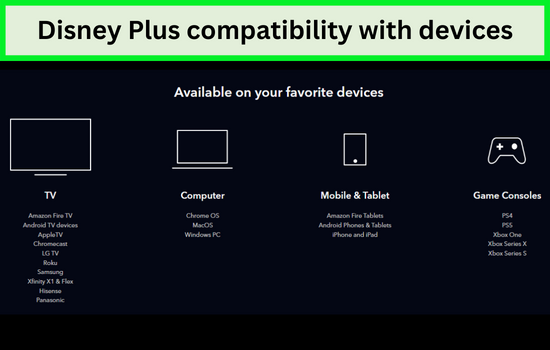
Die Tabelle zeigt die Flexibilität von DisneyPlus mit verschiedenen Geräten.
Mit diesem Disney+ Kompatibilitätsliste, Sie müssen sich nicht mehr fragen, wie Sie wissen, ob mein Gerät mit Disney Plus kompatibel ist.
| GERÄT | KOMPATIBILITÄTSDATEN |
| Fernseher |
|
| Computer oder Laptops |
|
| Mobilgerät & Tablet |
|
| Spielkonsolen |
|
Nun, da Sie sich der Geräte bewusst sind, die mit Disney+ kompatibel sind, müssen wir Sie über die Browser informieren, die den Dienst unterstützen.
9. Überprüfen Sie die Browserkompatibilität von Disney Plus
Neben Geräten sind Ihre Inkompatible Browser können den Fehlercode 83 verursachen Auch auf Disney Plus. Einige der Webbrowser, die mit Disney Plus kompatibel sind, sind:
- Safari
- Microsoft Edge
- Opera
- Google Chrome
- Microsoft Edge
- Mozilla Firefox
Manchmal können Browser Probleme beim Streaming verursachen, daher müssen Sie die Version überprüfen, die den Dienst unterstützt. Sie müssen auch regelmäßig die Cookies und den Cache des Browsers löschen.
Löschen Sie die Disney Plus Website-Daten in Chrome
Hier sind ein paar Schritte, denen Sie folgen können, um die Disney Plus Website-Daten aus dem Chrome-Browser zu löschen.
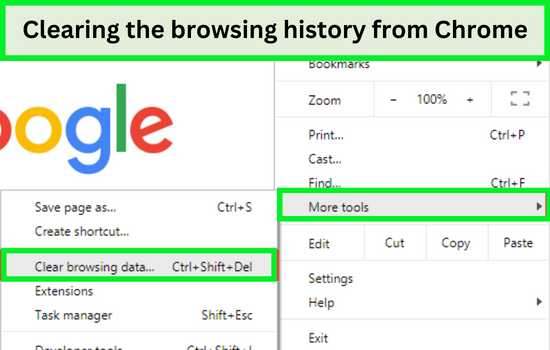
Das Löschen des Browserverlaufs und der Website-Daten ist in Chrome sehr einfach.
- Starten Ihr Chrome-Browser.
- Klicken auf dem drei Punkte befindet sich auf der oberen rechten Seite.
- Navigieren zu Einstellungen und klicke auf „Mehr Werkzeuge.„
- Wählen „Lösche Browserdaten.“
- Wählen reichen von der „Dropdown-Menü“
- Und schließlich, wählen “Alle löschen” um fortzufahren.
Das Löschen der Browserdaten aus dem Browser besteht aus ähnlichen Schritten, wie es auch bei Chrome der Fall ist, können Sie es auch in Microsoft Edge tun.
Löschen Sie die Disney Plus Website-Daten in Microsoft Edge
Hier ist der Prozess, dem Sie folgen müssen, um alle Spuren der Disney Plus-Website aus Ihrem Edge-Browser zu entfernen.
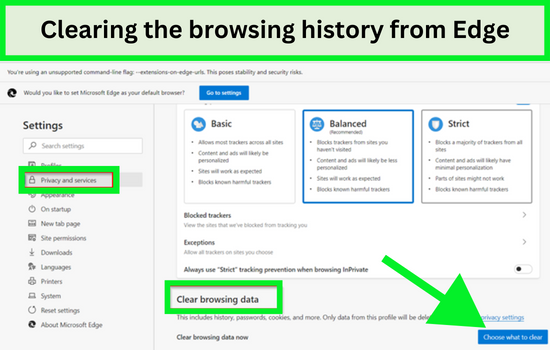
Das Löschen des Browserverlaufs in Edge wird ausführlich erklärt.
- Gehen zu Einstellungen
- Wählen Datenschutz und Dienstleistungen
- Wählen Cookies und Website-Berechtigungen
- Drücken Browserdaten löschen
- Um fortzufahren, tippen Klar.
Es ging darum, den Browserverlauf von Microsoft Edge zu löschen. Die Lösungen sind fast identisch für den Disney Plus Fehlercode 83 in Firefox oder Safari.
Löschen Sie die Disney Plus Website-Daten in Safari
Hier ist, was Sie tun müssen, um sicherzustellen, dass Disney Plus vollständig aus Ihrem Safari-Browser entfernt ist.
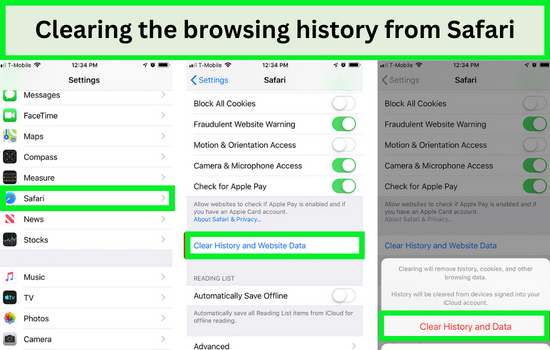
Lösche die Browserdaten auf Safari.
- Auf der Menüleiste wählen Safari.
- Gehen Verlauf und Website-Daten löschen.
- Jetzt tippen Auf „Verlauf und Daten löschen“ klicken, um alle Informationen zu entfernen.
Wenn Ihr Browser einwandfrei funktioniert, können Sie sicherstellen, ob Ihr Hotspot oder Ihre Internetverbindung ordnungsgemäß funktioniert oder nicht.
10. Behebe das Problem mit der Hotspot-Konnektivität.
Wenn du zu denjenigen gehörst, die ihre Lieblingssendung oder ihren Lieblingsfilm auf Disney Plus sofort schauen, sobald er verfügbar ist, und du einen Hotspot oder ein Datenpaket zum Streamen verwendest, hast du Probleme mit den Verbindungsgeschwindigkeiten.
Das Streamen von Disney Plus über einen Hotspot oder Datentarif kann zu Pufferung führen; die Videoqualität kann intermittierend abnehmen, was zu Fehlercode 83 führen kann.
Im Folgenden sind einige schnelle Lösungen, um Probleme mit der Verbindung von Hotspots zu beheben:
- Versuche es in der Nähe des Hotspots. Empfohlene Nähe liegt innerhalb von 15 Fuß.
- Stellen Sie sicher alle Funktionen im Zusammenhang mit Energieeinsparung oder Datensparmodus ist ausgeschaltet.
- Verbinden Ein anderes Gerät zum Hotspot, um festzustellen, ob es sich um ein Problem mit Ihrem Gerät oder dem Hotspot handelt.
- Öffnen Eine weitere App, um zu überprüfen, ob andere Apps einwandfrei funktionieren.
- Klar Cache oder Cookies.
- Trennen von dem Hotspot und wieder verbinden.
Wenn Ihre Internetverbindung die höchste Streaming-Geschwindigkeit bietet, ist das fantastisch. Jetzt können Sie sehen, ob das Problem bei Disney liegt.
11. Überprüfen Sie auf Probleme mit dem Disney Plus Server
Trotz ihrer Seltenheit können Disney Plus Serviceunterbrechungen die Ursache für Ihr Problem sein. Bevor Sie also herumfragen, „Ist Disney Plus im Moment nicht verfügbar?“ Wir schlagen vor, dass Sie die unten aufgeführten Websites besuchen, um es selbst zu überprüfen.
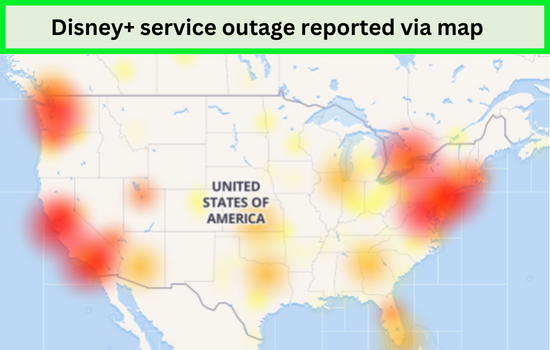
Die Disney Plus-Server sind größtenteils überlastet, was den Fehlercode verursacht in Deutschland.
Mithilfe der von Abonnenten gesammelten Daten können diese Dienste Sie benachrichtigen, wenn es bei Disney Plus technische Probleme gibt. Eine Live-Ausfallkarte kann verwendet werden, um zu sehen, ob das Problem in Ihrer Region auftritt. Wenn Disney Plus tatsächlich nicht verfügbar ist, werden Sie gebeten, ruhig zu bleiben, während das Team den Service wiederherstellt.
12. Behebe das Disney Plus-Konto-Problem.
Manchmal funktioniert Ihr mit Ihrem WLAN verbundenes Gerät nicht. In diesem Moment müssen Sie überprüfen, ob Ihr Gerät funktioniert, indem Sie eine Verbindung zu einer anderen Internetverbindung herstellen. Wenn es einwandfrei funktioniert, müssen Sie die Einstellungen überprüfen, unter denen möglicherweise eine Benachrichtigung vom technischen Team von Disney Plus gesendet wird, damit Ihr Gadget funktioniert, während die Einstellungen per Benachrichtigung gesendet werden.
Wenn Ihr Disney Plus nicht funktioniert, haben wir bereits über alle Lösungen gesprochen, die Sie in unserem Blog überprüfen können. Wenn keine davon funktioniert, müssen wir Ihnen Folgendes vorschlagen:
- Überprüfen Ihre Abrechnung, möglicherweise wird der Dienst abgeschaltet Nichtzahlung.
- Sie können verbinden deine Anruf an Kundensupport und fragen Sie nach technischer Unterstützung.
Der nächste Abschnitt wird darüber sprechen, wie ein Benutzer den Fehlercode 83 auf seinem Gerät entfernen kann.
Wie kann ich den Disney Plus Fehlercode 83 auf meinem Gerät beheben in Deutschland?
Hier sind einige Lösungen, die Ihnen helfen können, den Disney Plus Fehlercode 83 zu entfernen in Deutschland auf Ihrem Gerät.
- Wie behebe ich den Disney+ Fehlercode 83 auf meinem Firestick außerhalb der USA?
- Wie behebe ich den Disney+ Fehlercode 83 auf meinem Chromecast-Gerät außerhalb der USA?
- Wie behebe ich den Disney+ Fehlercode 83 auf meinem Smart TV außerhalb der USA?
- Wie behebe ich den Disney-Fehlercode 83 auf Roku außerhalb der USA?
Wie kann ich den Disney Plus-Fehlercode 83 auf meinem Gerät beheben in Deutschland?
Warum erhalte ich den Disney Plus Fehler 83 auf meinem Firestick? Es gibt möglicherweise mehrere Gründe, warum Sie auf Ihrem Firestick den Disney Plus Fehlercode 83 erhalten.
Für den Disney+ Fehlercode 83 Firestick wurden bereits Lösungen in diesem Blog diskutiert, falls sie das Problem nicht beheben:
- Deinstallieren Die App von jedem Firestick-Gerät abmelden, sich von allen Geräten abmelden und sie dann mit frischen Passwörtern neu installieren.
- Zurücksetzen und Wiederherstellen Ihre Einstellungen, um den Disney+ Code 83 auf dem Firestick zu beheben.
Inzwischen sollte der Disney+ Fehlercode 83 auf dem Firestick behoben sein. Sie können diese allgemeinen Lösungen auch auf anderen Geräten wie Chromecast anwenden.
Wie behebe ich den Disney+ Fehlercode 83 auf meinem Chromecast-Gerät in Deutschland?
Disney Plus Fehlercode 83 Chromecast-Fixes sind unten aufgeführt. Die folgenden Schritte helfen Ihnen, Probleme auf Ihrem Gerät zu lösen Chromecast-Gerät:
- Zunächst, Stellen Sie sicher Ihr Chromecast-Gerät ist kompatibel mit der Disney Plus App.
- Zweitens kann der veraltete Betriebssystem Ihres Chromecast-Geräts den Fehlercode 83 verursachen. Stellen Sie sicher, dass Sie die neueste Version des Betriebssystems haben neueste Betriebssystem.
- Löschen Alle Cookies oder App-Cache.
- Machen eine Suche Geschwindigkeitstest Um sicherzustellen, dass Sie genügend Bandbreite haben.
- Neustart Sowohl Ihr Chromecast-Gerät als auch die Disney+ App.
Wie behebe ich den Disney+ Fehlercode 83 auf meinem Smart TV in Deutschland? [Nvidia Shield, Sony TV, Apple TV]
Die meisten Probleme, auf die Sie beim Versuch, Disney+ anzusehen, stoßen, entstehen durch die App, Ihr Gerät oder Ihre Internetverbindung. Im Folgenden finden Sie einige grundlegende Empfehlungen zur Behebung häufig auftretender Disney+-Probleme in wenigen Minuten. Probieren Sie jede davon der Reihe nach aus, um zu sehen, ob das Problem behoben wird.
- Neustart Dein Fernseher.
- Schließen und neu starten Die Disney+ Anwendung.
- Neustart Ihr Router.
- Untersuchen Ihr Internetdienst für Probleme.
- Aktualisierung Die App für Disney+.
- Deinstallieren Die Disney+ App deinstallieren und neu installieren.
- Überprüfen Ihr Fernseher für Aktualisierungen.
- Benutze die Disney+ Seite Auf Downdetector überprüfen, ob der Disney+ Service nicht verfügbar ist.
Diese Fixes können für den Fire TV Disney Plus Fehler 83 verwendet werden. Der nächste Abschnitt ist wichtig für Roku-Benutzer, durch den Sie lernen werden, den Disney-Fehlercode 83 auf Roku-Geräten zu entfernen.
Wie behebe ich den Disney Fehlercode 83 auf Roku in Deutschland?
Disney Plus Fehlercode 83 Roku TV – Schritte zur Behebung des Problems sind aufgeführt. Folgen Sie ihnen, wenn Disney+ funktioniert nicht auf Roku Das Problem besteht weiterhin.
- Stellen Sie sicher, dass Sie überprüfen, Gerätekompatibilität von deinem Roku mit der Disney Plus App.
- Stellen Sie sicher, dass Ihr Roku das hat neueste Firmware Aktualisierung installiert.
- Überprüfen Sie die Disney+ App Aktualisierungen und installiere sie.
- Kontrolliere deine Daten Internetverbindung.
- Ausschalten und Neustart Ihr Gerät.
Wenn diese Lösungen nicht für Sie funktionieren, können Sie unseren ausführlichen Leitfaden überprüfen unter Disney Plus funktioniert nicht – Lösungen, die definitiv die Kernlösung bieten wird, um dieses Problem leicht loszuwerden!
Welche anderen Disney Plus Fehlercodes gibt es? in Deutschland?
Sie können eine Vielzahl von verschiedenen Fehlercodes finden. Störungen im Service auf der Plattform können aus verschiedenen Gründen auftreten. Abgesehen von jeder Region kann ein Fehler an jedem Ort auftreten, ob es sich um Irland, Deutschland oder Kanada handelt.
Hier sind einige Fehlercodes aufgelistet:
| Fehlercode | Bekannte Ursache |
| Disney+ Fehlercode 142 | Disney+ Serverprobleme |
| Disney+ Fehlercode 401 | Cache- und Datenbeschädigungsproblem |
| Disney+ Fehlercode 75 | Probleme mit Überschreiten von vier gleichzeitigen Geräteverbindungen |
| Disney+ Fehlercode 73 | Probleme mit Standort oder Inhaltsverfügbarkeit |
| Disney+ Fehlercode 93 | Disney+ ist konfigurieren Einige verdächtige Aktivitäten von Ihrem Konto |
| Disney+ Fehlercode 43 | Probleme mit Anmeldung oder Internetverbindung |
| Disney+ Fehlercode 42 | Probleme mit Internetverbindung |
| Disney+ Fehlercode 41 | Probleme mit Inhalt nicht verfügbar auf Disney+ Servern |
| Disney+ Fehlercode 39 | Probleme mit Streaming auf der Xbox One |
| Disney+ Fehlercode 30 | Probleme mit Hinzufügen eines neuen Kontos |
| Disney+ Fehlercode 24 | Anmeldung oder Konnektivität Probleme |
| Disney+ Fehlercode 6 | Probleme mit Ihrer Login-E-Mail-Adresse oder Ihrem Passwort |
| Disney Plus Fehlercode 90 | Auch verursacht durch Anmelde- oder Konnektivitätsprobleme. |
| Disney Plus Fehlercode 76 | Verursacht durch eine schwache Internetverbindung können veraltete oder beschädigte Daten Ihren Browser stören. |
Disney Plus Fehlercode 83: Häufig gestellte Fragen
Wie behebe ich den Fehlercode 86 auf Disney Plus in Deutschland?
Warum erhalte ich einen Fehler auf Disney Plus in Deutschland?
Wie behebe ich meinen Disney Plus Fehlercode 38 in Deutschland?
Welche Geräte sind nicht mit Disney Plus kompatibel?
Warum funktioniert mein Disney Plus nicht auf meinem Fernseher in Deutschland?
Warum erhalte ich den Disney Plus Fehler 83 auf meinem TCL Fernseher in Deutschland?
Ist mein Smart TV zu alt für Disney Plus in Deutschland?
Wie setzt man Disney Plus auf dem Firestick zurück?
Wie startest du Disney Plus neu in Deutschland?
Disney Plus Fehlercode 83 – Zusammenfassung
Wir hoffen, dass Sie Ihre Antwort erhalten haben zu “ Warum erhalte ich den Fehlercode 83 auf Disney Plus? “ als Disney Plus Fehlercode 83 in Deutschland erscheint hauptsächlich, wenn es eine gibt Internetverbindung, Server- oder Browserproblem oder Ihr Gerät ist möglicherweise nicht kompatibel. Die 12 schnelle Lösungen sind unkomplizierter und sollten diesen Fehler beheben. Am Ende dieses Beitrags wird Ihr Disney+ behoben sein, und Sie können Ihre Lieblingssendungen und -filme streamen.